Cách thiết lập OpenMediaVault trên Raspberry Pi 4

Hướng dẫn chi tiết cách thiết lập OpenMediaVault trên Raspberry Pi 4, bao gồm cài đặt Raspbian Lite và cấu hình hệ thống hiệu quả.
Bạn có sở hữu Odroid XU4 không? Bạn đang cố gắng cài đặt hệ điều hành Linux trên đó nhưng không biết sử dụng gì? Hãy xem xét Armbian! Đó là một dự án tuyệt vời cung cấp hỗ trợ xuất sắc cho các máy tính siêu nhỏ, chẳng hạn như các máy tính trong dòng Odroid.
Trong hướng dẫn này, chúng tôi sẽ chỉ cho bạn cách khởi động và chạy Armbian trên Odroid XU4. Tuy nhiên, trước khi chúng ta bắt đầu, hãy đảm bảo rằng bạn đã có sẵn thẻ SD nhanh, vì Armbian yêu cầu phương tiện cài đặt nhanh.
Tải xuống Armbian cho Odroid XU4
Nếu bạn muốn sử dụng Armbian cho Odroid XU4, bạn sẽ cần tải xuống hệ điều hành từ Amrbian.com, trang web chính thức. Tính đến thời điểm hiện tại, có nhiều bản phát hành khác nhau của Armbian. Trong hướng dẫn này, chúng tôi sẽ giới thiệu cho các bạn cách bạn có thể sử dụng mọi phiên bản HĐH để bạn có thể tận dụng tối đa Odroid XU4.
Tải xuống ổn định
Trên trang web chính của Armbian tại trang tải xuống Odroid XU4 , có hai bản tải xuống nổi bật. Hai bản tải xuống này là thứ mà các nhà phát triển Armbian thích bạn sử dụng. Các bản phát hành này là Armbian Focal, một hình ảnh hệ điều hành dựa trên Ubuntu 20.04 LTS ARM, với nhân 4.14.y. Bản tải xuống khác là Armbian Buster, một hệ điều hành được xây dựng dựa trên Debian 10 ARM, một lần nữa với nhân 4.14.y.
Nếu bạn mới sử dụng Odroid XU4 và bạn cần có một hệ điều hành không bị lỗi và có nhiều phần mềm ổn định, đây là hai bản phân phối bạn nên lấy.
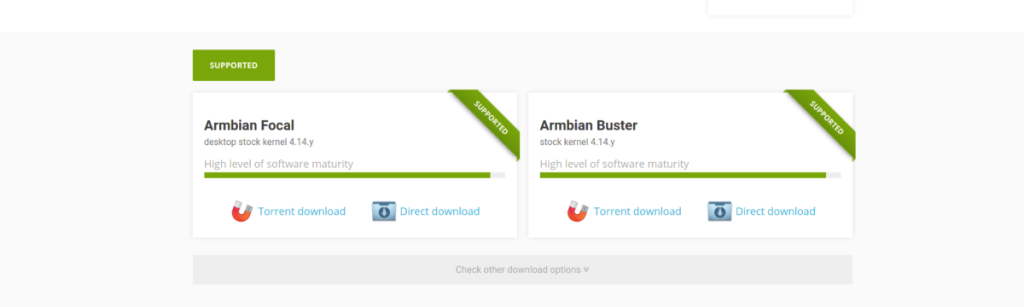
Để có được bản phát hành Ubuntu của Armbian cho Odroid XU4, hãy nhấp vào liên kết này tại đây và quá trình tải xuống sẽ bắt đầu ngay lập tức .
Bạn muốn chạy bản phát hành Debian 10 ổn định trên Odroid XU4 của mình? Nhấp vào liên kết này tại đây để tải phiên bản mới nhất của Armbian Buster ( !! liên kết tải xuống tệp ). Bằng cách tải xuống hệ điều hành cụ thể này, bạn sẽ yên tâm rằng hệ điều hành của mình rất vững chắc và đáng tin cậy, vì Debian được đánh giá cao là một trong những bản phân phối Linux ổn định nhất hiện có.
Tải xuống khác
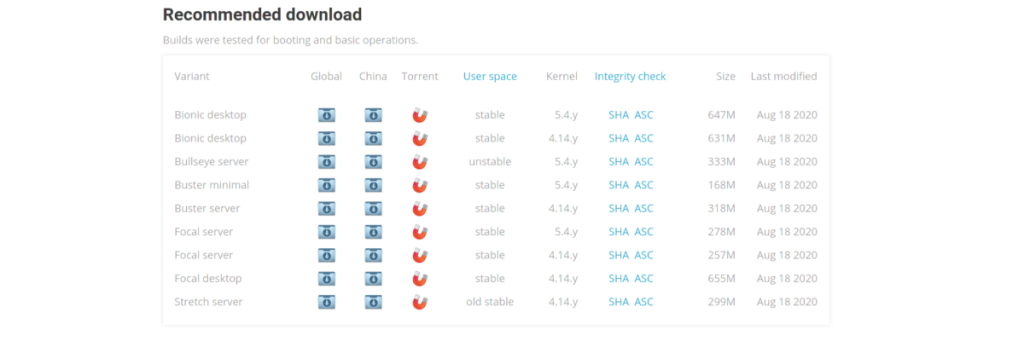
Mặc dù các hệ điều hành chính mà Armbian quảng bá là Armbian Focal và Armbian Buster, chúng không phải là những thứ duy nhất bạn có thể cài đặt trên Odroid XU4 của mình. Nếu bạn không muốn sử dụng bản phát hành Focal hoặc Buster, có rất nhiều sự lựa chọn khác.
Để có được các lựa chọn khác có sẵn, hãy làm như sau. Đầu tiên, hãy truy cập trang Odroid XU4 Armbian . Sau đó, cuộn qua hai hệ điều hành (Focal và Buster) trong khu vực “HỖ TRỢ”. Bên dưới đó, có nút "Kiểm tra các tùy chọn tải xuống khác".
Nhấp vào nút “Kiểm tra các tùy chọn tải xuống khác” để hiển thị số lượng lớn hệ điều hành có sẵn để cài đặt trên Odroid XU4. Hiện tại, các bản tải xuống bao gồm Armbian Bionic, máy chủ Armbian 11, máy chủ Armbian10 tối thiểu, máy chủ Armbian 10, máy chủ Armbian Focal và những người khác.
Cài đặt Armbian trên Odroid XU4
Vì Odroid XU4 là một máy tính siêu nhỏ, hệ điều hành phải được gắn vào thẻ SD , thay vì được cài đặt vào ổ đĩa như hệ điều hành máy tính thông thường (hãy nghĩ đến Ubuntu hoặc Windows). Tuy nhiên, mặc dù quá trình cài đặt khác với máy tính truyền thống, nhưng điều đó không có nghĩa là nó khó. Việc thiết lập Armbian trên Odroid XU4 khá đơn giản nhờ các công cụ hiện đại.
Cách tốt nhất để thiết lập Armbian trên Odroid XU4 của bạn là sử dụng tiện ích Etcher SD Card / USB flash. Tại sao? Đó là một công cụ đa nền tảng rất dễ hiểu. Và, nó có cùng một giao diện người dùng cho dù bạn sử dụng nó trên hệ điều hành nào.
Để bắt đầu quá trình cài đặt, hãy tải xuống phiên bản mới nhất của ứng dụng Etcher từ Etcher.io . Sau đó, khởi chạy nó trên máy tính của bạn và làm theo hướng dẫn từng bước bên dưới để thiết lập Armbian.
Bước 1: Trong ứng dụng Etcher, tìm nút “Flash from file” và nhấp vào nút đó bằng chuột. Sau khi chọn nút này, một cửa sổ bật lên sẽ xuất hiện. Trong cửa sổ bật lên, duyệt bản phát hành Armbian Focal, Armbian Buster hoặc bất kỳ bản phát hành nào bạn đã tải xuống.
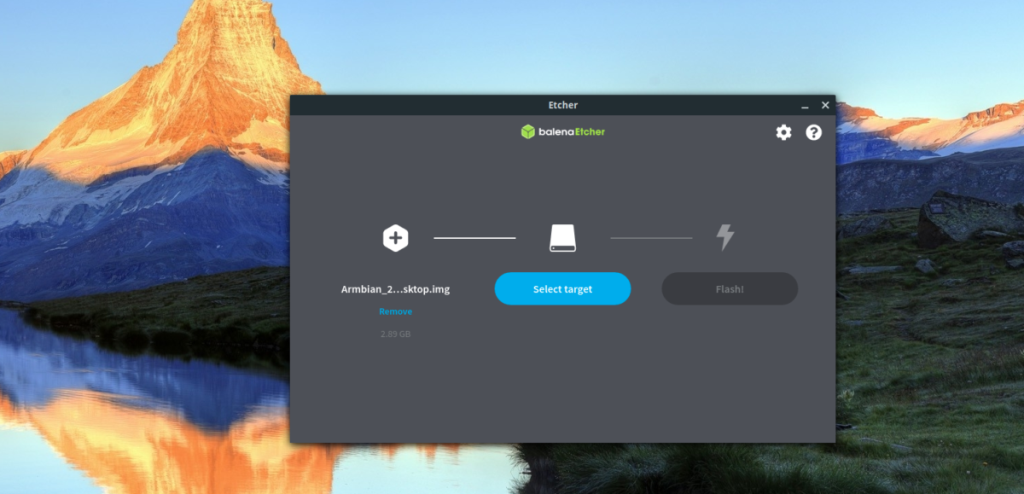
Bước 2: Cắm thẻ SD vào đầu đọc thẻ của máy tính và cho phép Etcher phát hiện thiết bị. Nếu thiết bị của bạn không được phát hiện tự động, hãy tìm nút “Chọn mục tiêu” và nhấp vào nó bằng chuột.
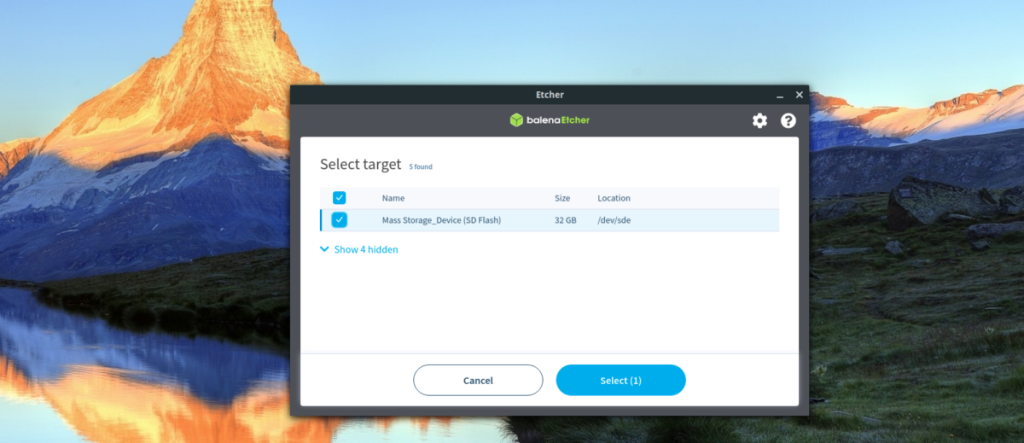
Bên trong menu “Chọn mục tiêu”, hãy nhấp vào thẻ SD. Việc chọn thẻ SD bên trong menu này sẽ cho phép Etcher sử dụng nó cho các mục đích nhấp nháy.
Bước 3: Tìm "Flash!" và nhấp vào nó bằng chuột. Khi bạn nhấp vào nút này, Armbian sẽ được chuyển sang thẻ SD. Hãy nhớ rằng quá trình này có thể mất vài phút. Khi quá trình nhấp nháy hoàn tất, hãy ngắt kết nối thẻ SD khỏi đầu đọc của bạn, đóng Etcher, cắm nó vào Odroid XU4 và bật nguồn.
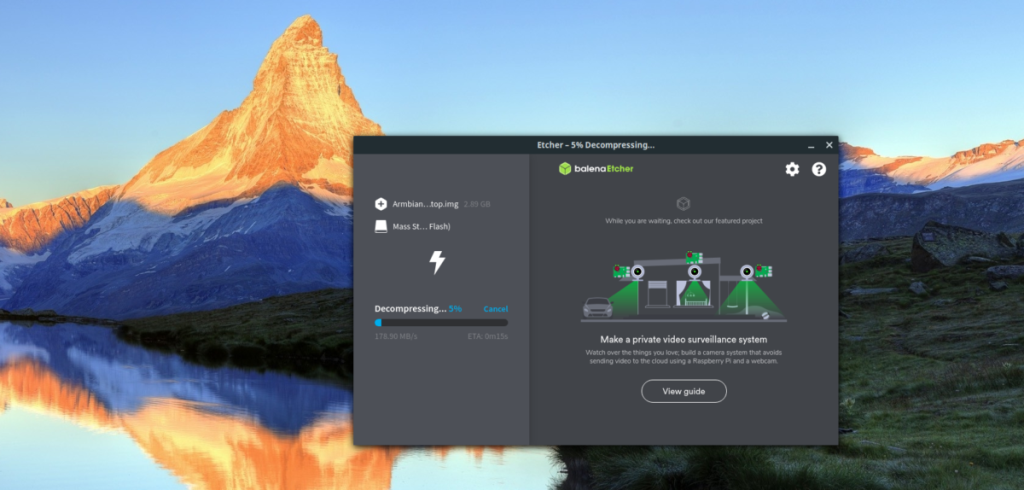
Khi Odroid XU4 được bật nguồn, hãy kết nối bàn phím, chuột cũng như màn hình. Sau đó, thực hiện thiết lập ban đầu cho Armbian để tận hưởng thiết bị của bạn!
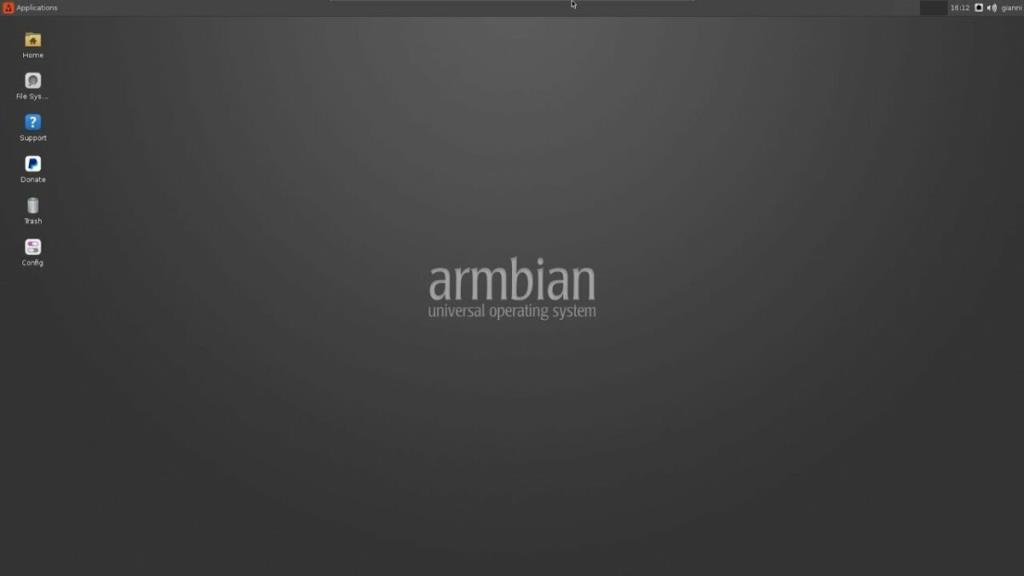
Hướng dẫn chi tiết cách thiết lập OpenMediaVault trên Raspberry Pi 4, bao gồm cài đặt Raspbian Lite và cấu hình hệ thống hiệu quả.
Hướng dẫn chi tiết cách sử dụng trình cài đặt trình điều khiển trên Manjaro Linux cho cả CLI và GUI.
Nếu bạn sử dụng nhiều PPA trên PC Ubuntu của mình và gần đây đã nâng cấp lên Ubuntu 20.04, bạn có thể nhận thấy rằng một số PPA của bạn không hoạt động, vì chúng
Brave là một trình duyệt tập trung vào quyền riêng tư, bảo mật và dễ sử dụng. Hướng dẫn chi tiết cách sao lưu và khôi phục hồ sơ Brave.
Bạn mới sử dụng Linux và muốn thêm nhạc của mình vào Rhythmbox nhưng không chắc về cách thực hiện? Chúng tôi có thể giúp! Hãy làm theo hướng dẫn này khi chúng tôi xem xét cách thiết lập
Bạn có cần truy cập PC hoặc Máy chủ Ubuntu từ xa từ PC Microsoft Windows của mình không? Không chắc chắn về cách làm điều đó? Làm theo hướng dẫn này khi chúng tôi chỉ cho bạn
Bạn có sử dụng trình duyệt web Vivaldi làm trình điều khiển hàng ngày trên Linux không? Bạn đang cố gắng tìm cách sao lưu cài đặt trình duyệt của mình để giữ an toàn? chúng tôi
Cách tải xuống Podcast từ Linux Terminal với Podfox
Cách dọn dẹp và tăng tốc Ubuntu
Bạn đang cần một ứng dụng khách podcast tốt, thanh lịch cho máy tính để bàn Linux của mình? Nếu vậy, bạn cần dùng thử CPod. Đó là một ứng dụng nhỏ thân thiện giúp lắng nghe








